
因为现在使用win7系统的用户非常多,所有小编经常收到用户关于win7系统方面的求助信息,这不刚才就有用户问小编win7怎么还原系统了,接下来小编就来讲讲win7怎么还原系统。
win7系统因为其稳定,流畅,兼容性好等特点,从发布至今一直深受用户的喜爱,但是不少朋友使用win7多年了还不知道怎么进行系统还原,下面就来看看小编的操作吧!
win7怎么还原系统
1.进入win7系统桌面,鼠标右键桌面空白处,选择属性打开,进入下一步。

系统还原图-1
2.在打开的系统属性界面的左侧点击系统保护选项,进入下一步。

win7图-2
3.在弹出的界面中点击系统还原按钮,进入下一步。
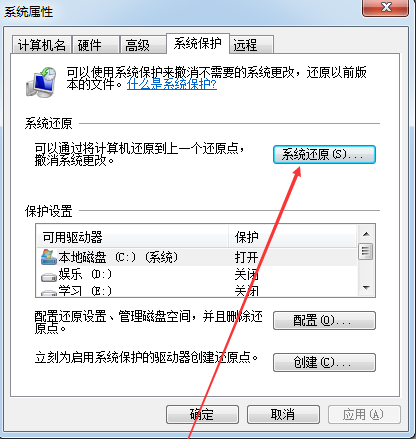
win7图-3
4.然后在出现的系统还原界面中,点击下一步继续。
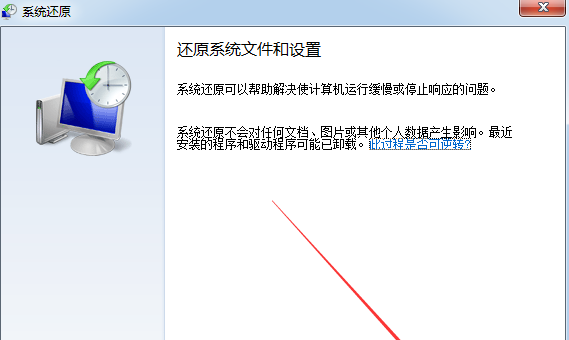
还原系统图-4
5.然后选择一个需要还原的还原点,点击下一步继续。
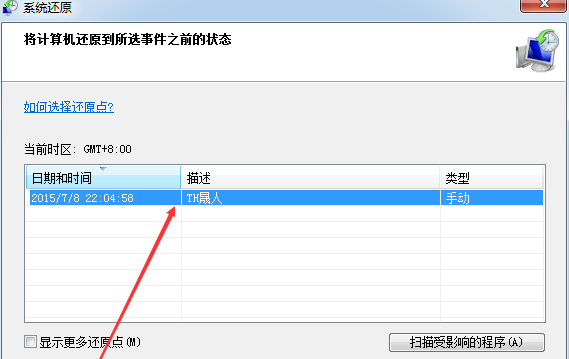
win7怎么还原系统图-5
6.确认需要还原的还原点信息,确认无误后点击完成即可。

win7怎么还原系统图-6
最后电脑会自动重启开始win7系统还原过程,耐心等待系统还原完毕就可以了。





